现在人使用电脑的时间越来越多,电脑屏幕亮度往往会影响我们生活和工作的状态,长时间使用电脑,对我们的眼睛伤害很大。现在越来越多的人开始对眼睛健康担忧了,建议大家使用一两个小时的电脑就要停下来休息10分钟,眺望远方。除此之外,电脑屏幕亮度的控制也是很有必要的。今天小编就给大家分享“怎样设置电脑屏幕亮度”下面一起来看看吧。
本教程操作环境:windows10系统、台式电脑。
方法1:在Windows 10系统的通知中心中调节屏幕亮度
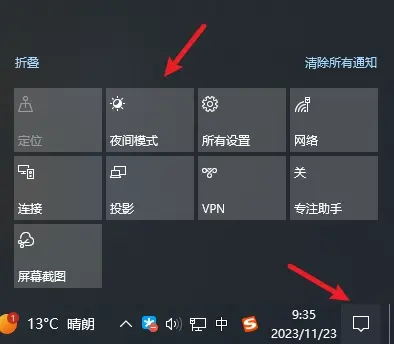
在桌面右下角找到一个信息通知的图标,点击系统桌面右下角的【通知中心】,打开后下面有很多菜单我们选择夜间模式,然后鼠标右键转到“设置”,点击“夜间模式设置”,就可以调节屏幕亮度了。
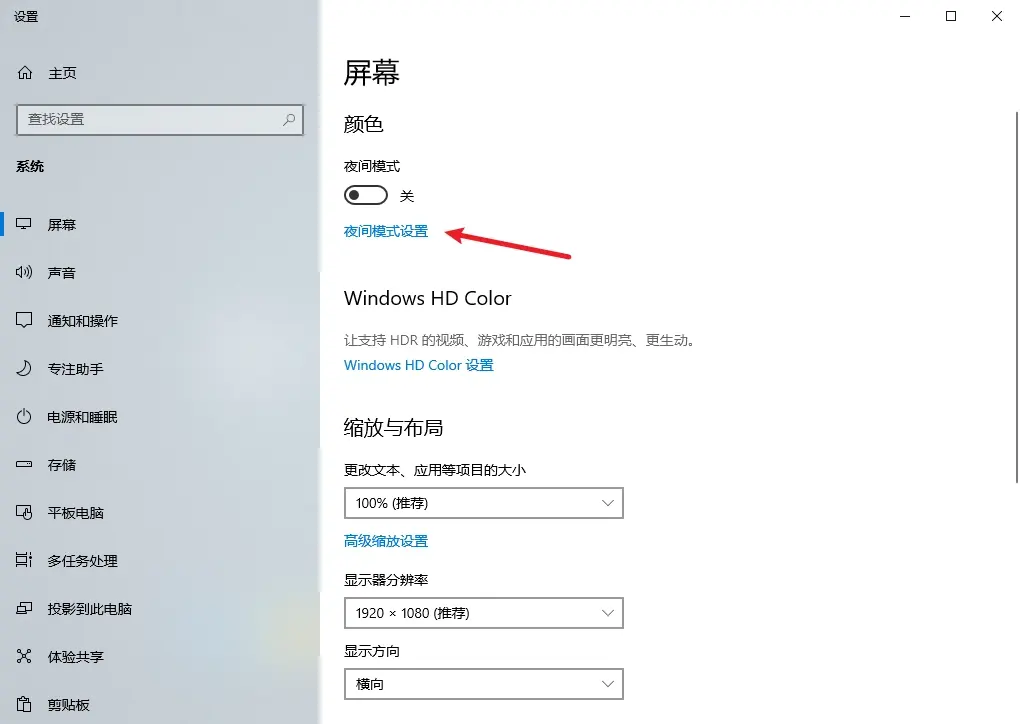
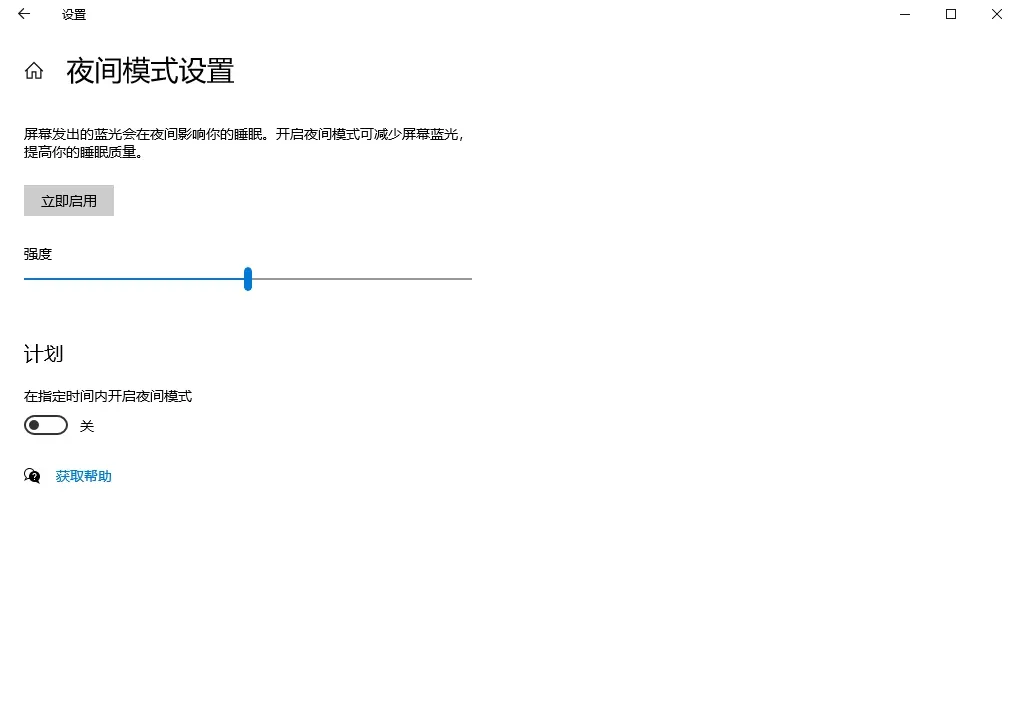
方法2:在显示设置中调节屏幕亮度
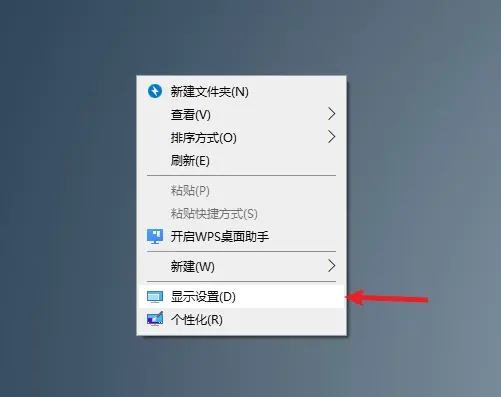
我们直接在桌面点击鼠标右键选择“显示设置”,在打开的设置窗口中,和上面一样的操作步骤,打开“夜间模式设置”即可调节屏幕的亮度。
当然了如果你使用的显示器支持调节屏幕亮度的话那就更简单了,一般在显示器背面、屏幕下方、或者侧面找一找就可以直接调节显示器亮度了。不知道按那个键的话就看看说明书,一般都有教程说明的。


